如何用Photoshop做彩色漩涡效果
1、首先给大家看最终效果图,而且这颜色是可以随意调成自己喜欢的颜色哦
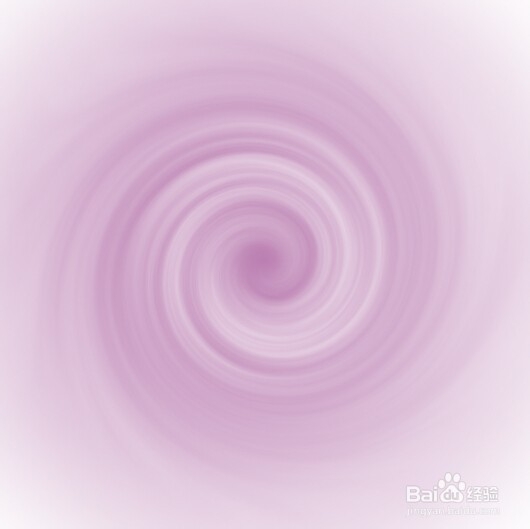
2、接下来就开始学习,首先用径向渐变做出下图的效果
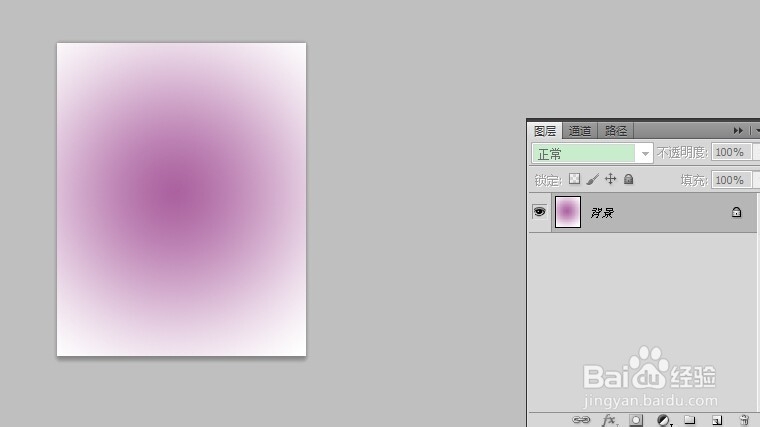
3、然后点开通道,新建一个通道如图
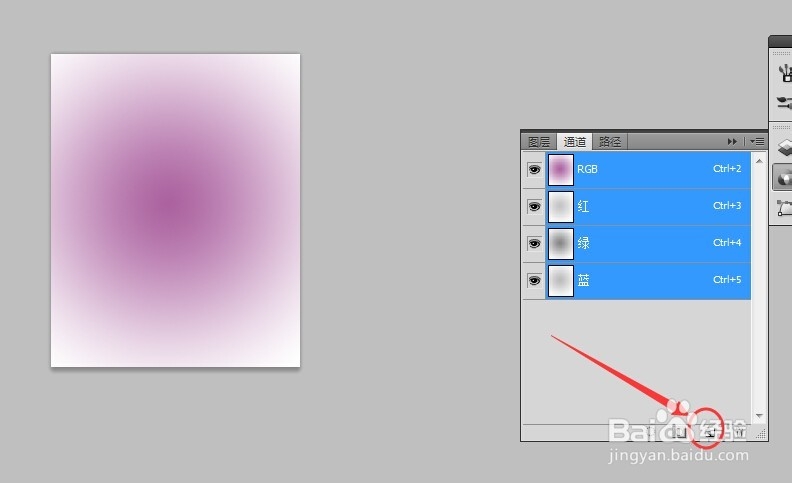
4、然后点击新的通道,应用滤镜中的云彩效果
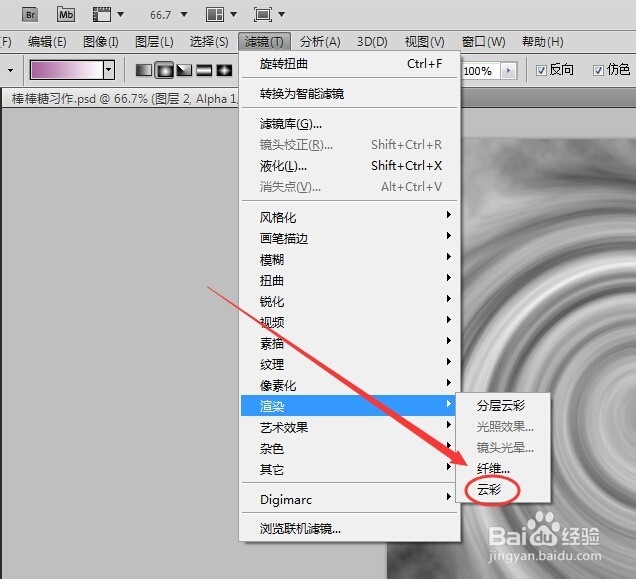
5、再应用滤镜中的旋转扭曲,位置如图,度数要调大点,出来的效果就是这样
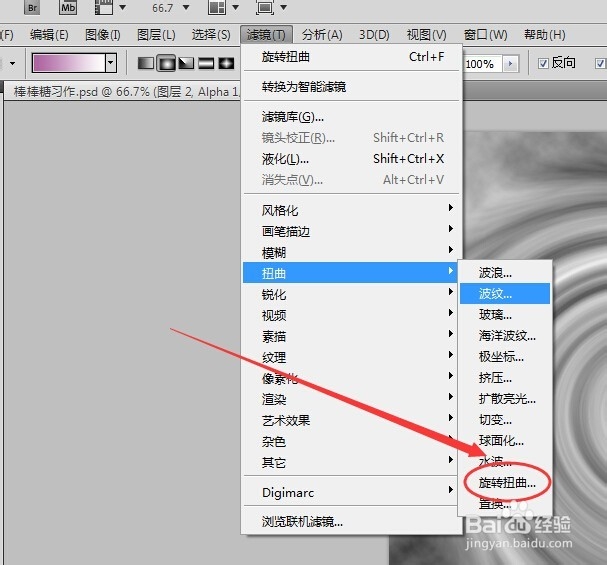

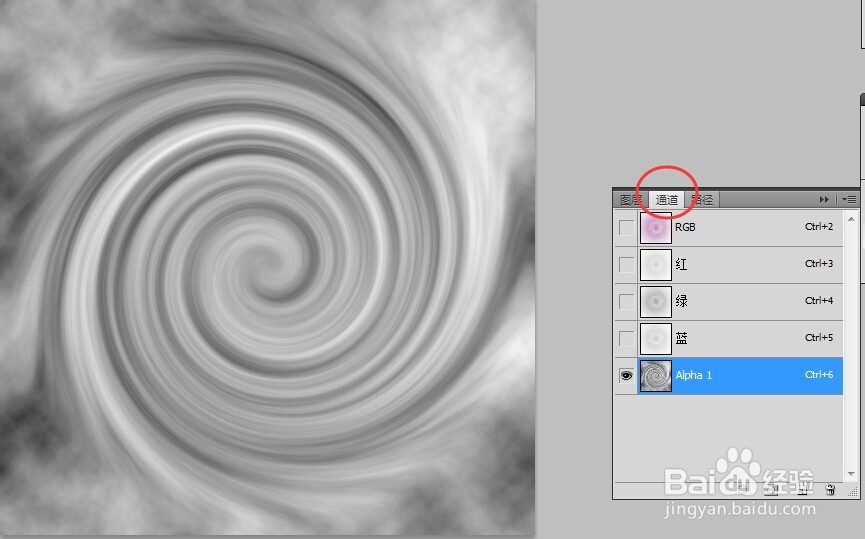
6、按ctrl+左击新建通道,弄出选区,然后在图层中新建图层,然后用白色填充,这个时候就可以看到效果了,之后就是调整了
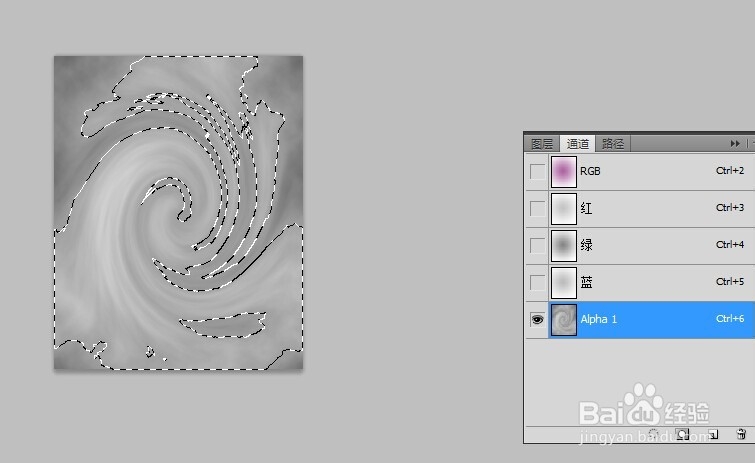
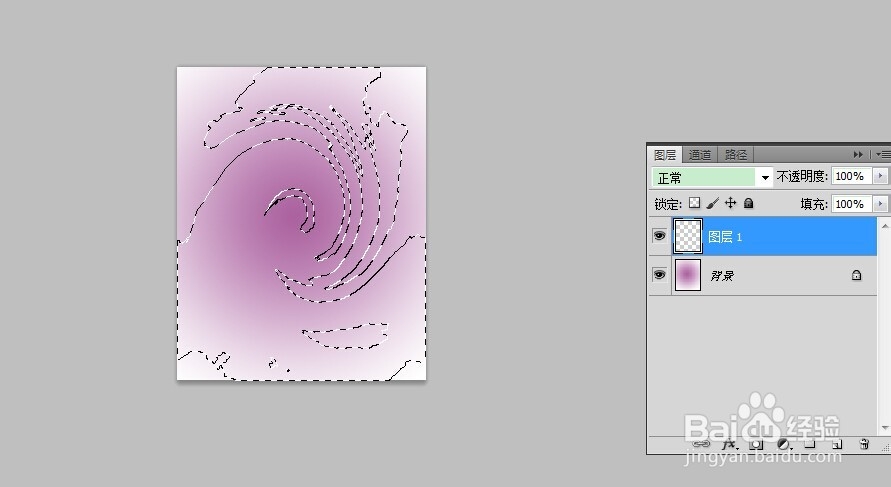
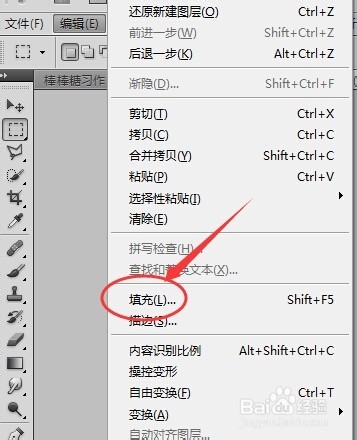
7、P.S通道中建立选区之后就一定要隐藏新建的通道,不然颜色就变成了下图这样,我遇到这个问题纠结了我老一会儿,希望大家引以为戒
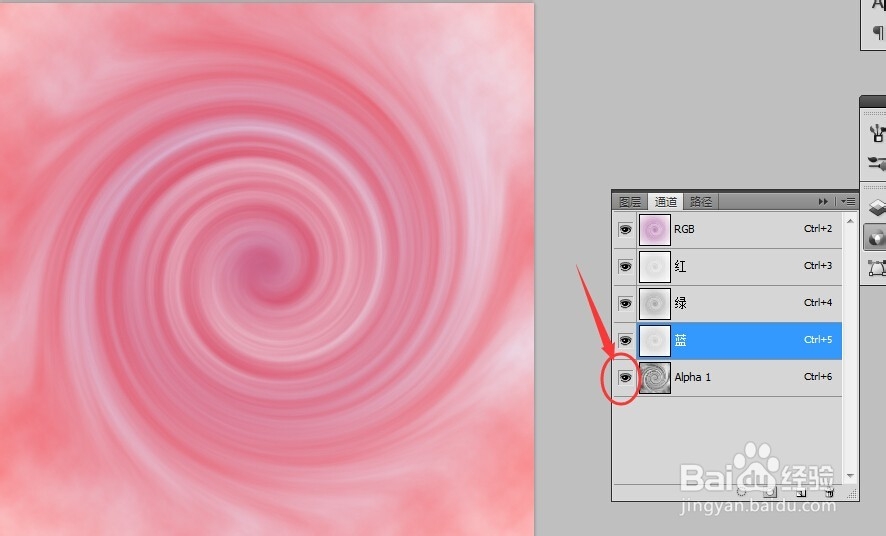
声明:本网站引用、摘录或转载内容仅供网站访问者交流或参考,不代表本站立场,如存在版权或非法内容,请联系站长删除,联系邮箱:site.kefu@qq.com。
阅读量:76
阅读量:59
阅读量:113
阅读量:113
阅读量:60